简介:本指南介绍如何在Android平台上实现竖屏二维码扫描功能,以满足移动应用开发中的常见需求。通过使用ZXing库,开发者可以处理二维码的读取。指南详细描述了实现该功能的步骤,包括初始化相机权限、集成ZXing库、创建扫描界面、处理相机预览、二维码检测解码、处理扫描结果及用户体验优化。源码示例 ZXingDemo01 和相关文档提供了一个完整的实现参考。 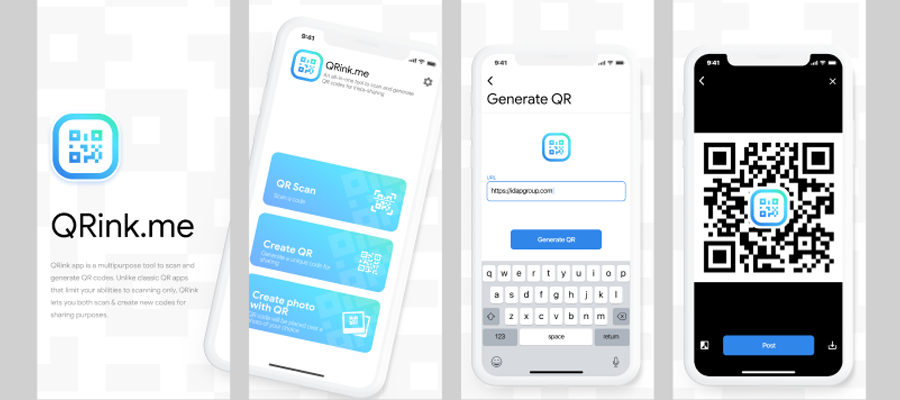
1. Android竖屏二维码扫描实现
1.1 应用背景与需求分析
随着移动互联网的快速发展,二维码因其便捷的信息存储和传递方式,已广泛应用于各个领域。在Android平台上,开发者需要实现竖屏二维码扫描功能,以便用户能够快速、准确地完成信息的获取。二维码扫描功能的实现不仅需要对Android系统的相机接口有深入的理解,还需要对图像处理和解码算法有所掌握。
1.2 项目目标与技术选型
针对竖屏二维码扫描实现,项目目标是构建一个稳定、高效的扫描流程,支持多种格式的二维码,如QR Code、Data Matrix等。在技术选型方面,本文将重点介绍如何使用ZXing ("Zebra Crossing") 库来实现Android端的二维码扫描功能。ZXing是一个开源的、用Java实现的库,它能够解析多种格式的一维、二维码。
1.3 预期效果与操作流程概述
完成本章后,读者将能够了解到在Android应用中如何实现竖屏二维码扫描的整个流程,包括权限申请、相机初始化、二维码检测、解码以及结果展示。操作流程可以概括为以下几个步骤:
- 初始化并请求相机权限。
- 配置相机参数,启动相机预览。
- 使用ZXing库捕获并处理预览帧。
- 实时检测二维码并进行解码。
- 将解码结果显示于用户界面,并处理用户的后续操作。
本章旨在为Android开发者提供一个清晰的竖屏二维码扫描功能实现方案,帮助开发者提升应用的用户体验,并在实际项目中有效运用。接下来的章节中,我们将详细解析每个步骤的实现方法和最佳实践。
2. 初始化相机权限步骤
2.1 Android权限模型简介
2.1.1 权限模型的基本概念
Android是一个基于Linux内核的操作系统,其权限模型是基于用户身份和用户组来控制对系统资源的访问。每个应用运行在独立的沙箱环境中,并被赋予不同的权限集,这使得应用无法随意访问其他应用或系统的私有数据。权限分为不同的保护级别,包括正常、签名、签名或系统、以及系统。开发者需要在应用的清单文件(AndroidManifest.xml)中声明所请求的权限,并在运行时向用户请求这些权限,用户在首次使用时需要明确授权。
2.1.2 权限声明与请求流程
在应用中声明权限相对简单,只需要在AndroidManifest.xml文件中添加相应的 标签。然而,请求权限是一个涉及用户交互的过程,需要在应用运行时动态地向用户请求。如果权限已经被授予,则可以直接进行操作;如果未被授予,则需要捕获并处理一个异常(例如,SecurityException),然后引导用户到应用的设置页面去开启权限。请求权限时还应考虑到用户的隐私和应用的安全,仅请求对完成必要功能绝对必要的权限。
2.2 相机权限设置与检查
2.2.1 静态权限声明
<!-- 在AndroidManifest.xml中声明相机权限 -->
<uses-permission android:name="android.permission.CAMERA" />
静态权限声明是通过修改应用的清单文件来实现的。在AndroidManifest.xml中加入 标签,这样做的好处是它会在应用安装时自动提示用户,同时也会被Android的安装器检查。对于某些关键权限,如相机权限,系统要求应用必须在清单文件中声明这些权限才能正常工作。
2.2.2 动态权限检查与请求
// 动态检查和请求相机权限示例代码块
if (ContextCompat.checkSelfPermission(thisActivity, Manifest.permission.CAMERA)
!= PackageManager.PERMISSION_GRANTED) {
// 权限未被授予,请求权限
ActivityCompat.requestPermissions(thisActivity,
new String[]{Manifest.permission.CAMERA},
MY_PERMISSIONS_REQUEST_CAMERA);
}
// 处理用户响应的权限请求
@Override
public void onRequestPermissionsResult(int requestCode,
String permissions[], int[] grantResults) {
switch (requestCode) {
case MY_PERMISSIONS_REQUEST_CAMERA: {
// 如果请求被取消,则结果数组为空
if (grantResults.length > 0
&& grantResults[0] == PackageManager.PERMISSION_GRANTED) {
// 权限被用户授予,执行需要权限的操作
} else {
// 权限被用户拒绝,可以在这里提示用户
}
return;
}
}
}
动态权限检查与请求是在运行时向用户请求权限。如果应用尝试使用没有被授予的权限,就会抛出异常。这时,可以调用 ActivityCompat.requestPermissions 方法来请求权限,并在 onRequestPermissionsResult 回调中处理用户的响应。这种机制允许开发者在用户拒绝权限请求后提供额外的解释或者给用户更改决定的机会。
3. ZXing库集成和使用
3.1 ZXing库简介和配置
3.1.1 ZXing库的特点与作用
ZXing("Zebra Crossing")是一个开源的、用Java实现的库,用于解析多种格式的一维/二维码。它支持多种平台,包括J2ME、Android和Java SE应用程序,并且具备良好的性能和可靠性。它广泛的用途涵盖从简单的条码扫描到复杂的图像分析。
ZXing库之所以特别受到Android开发者的青睐,是因为它易于集成且有良好的社区支持。它允许开发者在应用中快速实现二维码和条形码的扫描功能,提供了一套丰富的API,开发者可以根据自己的需求调整扫描参数,以达到最优化的扫描效果。
3.1.2 集成ZXing库到项目
要将ZXing库集成到Android项目中,您可以选择添加依赖项的方式。最常见的是使用Gradle构建系统,添加如下依赖到你的 build.gradle 文件中:
dependencies {
implementation 'com.journeyapps:zxing-android-embedded:4.2.0'
}
然后同步项目,Gradle将会自动下载并集成ZXing库。
接下来,需要在AndroidManifest.xml文件中添加相机权限声明:
<uses-permission android:name="android.permission.CAMERA"/>
<uses-feature android:name="android.hardware.camera"/>
<uses-feature android:name="android.hardware.camera.autofocus"/>
这段代码声明了应用需要使用的相机权限和相关的硬件功能。确保这些权限和功能得到用户授权,是使用相机进行二维码扫描的前提条件。
3.2 ZXing库API详解
3.2.1 核心类和方法介绍
ZXing库提供了以下几个核心类,用于二维码的生成和解析:
-
IntentIntegrator:用于集成扫描功能,可以快速启动扫描界面。 -
IntentResult:解析扫描结果的类。 -
MultiFormatReader:多格式扫描的实现类,支持多种二维码和条形码格式。 -
PlanarYUVLuminanceSource:YUV格式图像的扫描源,通常与BinaryBitmap一起使用。 -
BinaryBitmap:包含实际要处理的位图信息。
使用 IntentIntegrator 类可以非常简单地启动内置的扫描界面:
IntentIntegrator integrator = new IntentIntegrator(this);
integrator.setDesiredBarcodeFormats(IntentIntegrator.ALL_CODE_TYPES);
integrator.setPrompt("Scan a barcode");
integrator.setCameraId(0); // Use a specific camera of the device
integrator.setBeepEnabled(false);
integrator.setBarcodeImageEnabled(true);
integrator.initiateScan();
3.2.2 自定义解码参数
ZXing库允许开发者自定义解码参数以提高扫描的成功率和性能。例如,可以调整解码尝试的超时时间:
Map<DecodeHintType, Object> hints = new EnumMap<>(DecodeHintType.class);
// 假设我们知道要扫描的二维码是UTF8格式
hints.put(DecodeHintType.CHARACTER_SET, "UTF8");
MultiFormatReader multiFormatReader = new MultiFormatReader();
multiFormatReader.setHints(hints);
PlanarYUVLuminanceSource source = ... // 创建一个图像源
BinaryBitmap bitmap = new BinaryBitmap(new HybridBinarizer(source));
DecodeResult result = multiFormatReader.decode(bitmap);
在上述代码中, Hints 是一个映射,用于提供额外的信息来帮助解码过程。例如,设置字符集 CHARACTER_SET 为 UTF8 ,这对于解析包含国际字符的二维码非常有用。通过自定义这些参数,开发者可以根据实际情况调整扫描行为,以达到最佳的扫描效果。
ZXing库的使用范围和灵活性非常高,您还可以在调用扫描功能时,根据实际情况,选择开启闪光灯、设置扫码提示音等。但无论如何使用,关键是要确保参数正确无误,以保证扫码的效率和准确性。
本章节介绍了ZXing库的基本使用方法,以及如何通过自定义解码参数来优化扫描性能。通过合理配置,您可以在应用中实现稳定高效的二维码扫描功能。在下一章中,我们将探索如何设计扫描界面,以及如何通过界面提供更好的用户体验。
4. 扫描界面设计和实现
4.1 用户界面设计原则
4.1.1 界面简洁性与可用性
设计扫描界面时,简洁性和可用性是至关重要的。用户界面(UI)应该直观,使用户能够容易地理解如何操作应用。为了实现这一目标,开发者可以遵循以下原则:
- 最小化操作需求 :减少用户需要点击的次数,降低操作复杂性。
- 清晰的视觉层次 :通过大小、颜色、字体等方式突出界面上的关键元素。
- 反馈及时 :用户每次操作后应立即得到反馈,比如按钮点击后有视觉或听觉提示。
开发者可以使用Android Material Design原则来设计UI,它提供了许多视觉、运动和交互设计元素,以创建清晰和直观的用户界面。
4.1.2 交互逻辑的设计
扫描应用的用户交互应该流畅且直觉,易于理解和使用。设计师需要考虑以下因素:
- 合适的动效 :动效可以使界面更加生动,但过度的动效会分散用户注意力,影响使用体验。
- 错误处理 :应当提供明确的错误提示,并指导用户如何修复。
- 用户引导 :对于首次使用的用户,提供简洁的引导流程,帮助他们快速了解如何使用应用。
4.2 扫描界面布局实现
4.2.1 XML布局文件编写
在Android应用中,界面布局通常是通过XML文件定义的。下面是一个简单的扫描界面布局XML代码示例:
<FrameLayout
xmlns:android="http://schemas.android.com/apk/res/android"
android:layout_width="match_parent"
android:layout_height="match_parent">
<com.google.zxing.client.android.ViewfinderView
android:id="@+id/viewfinder_view"
android:layout_width="match_parent"
android:layout_height="match_parent"
android:layout_gravity="center"/>
<Button
android:id="@+id/button_capture"
android:layout_width="wrap_content"
android:layout_height="wrap_content"
android:layout_gravity="bottom|center_horizontal"
android:text="Capture"/>
</FrameLayout>
4.2.2 界面元素的适配与优化
为了提供更好的用户体验,开发者需要对界面元素进行适配和优化。以下是几个优化建议:
- 动态调整大小 :确保布局在不同屏幕尺寸上显示良好。
- 元素对齐 :所有界面元素应该对齐,避免杂乱无章的布局。
- 响应式设计 :适应横屏和竖屏模式的布局变化,提供良好的视觉体验。
适配和优化可以通过引入不同的布局文件、使用不同的资源文件夹来实现,比如 values-land 用于横屏布局。
在本章节中,通过使用Android Material Design原则设计简洁直观的用户界面,创建易于理解和使用的交互逻辑,使用XML文件编写布局,并进行适配与优化,最终实现一个直观易用的扫描界面。在下一章节,我们将讨论如何控制相机预览流,并实现二维码的检测与解码。
5. 相机预览处理与二维码检测解码
在Android设备上实现二维码扫描功能,相机预览的处理与二维码的检测解码是核心环节。为了达到良好的用户体验,我们需要有效地控制相机预览流,及时捕捉到二维码图像,并通过适当的解码算法快速准确地识别出二维码内容。本章节将详细介绍如何处理相机预览流以及如何实现二维码的检测与解码过程。
5.1 相机预览流的控制
在Android应用中,控制相机预览流通常需要使用Camera API或Camera2 API。不论采用哪个版本的API,核心步骤都是相似的,包括获取相机设备、配置相机参数、启动预览以及实时更新渲染预览画面。
5.1.1 捕获相机预览数据流
首先,需要通过CameraManager获得CameraDevice实例,并通过CameraDevice创建CameraCaptureSession来进行预览。CameraCaptureSession会话被用来捕获相机预览数据流。
// 示例代码片段,展示如何打开相机并创建预览会话
CameraManager manager = (CameraManager) getSystemService(Context.CAMERA_SERVICE);
String cameraId = manager.getCameraIdList()[0];
CameraCharacteristics characteristics = manager.getCameraCharacteristics(cameraId);
// 设置相机的使用要求,如图像大小、格式等
StreamConfigurationMap map = characteristics.get(CameraCharacteristics.SCALER_STREAM_CONFIGURATION_MAP);
Size[] previewSizes = map.getOutputSizes(SurfaceTexture.class);
// 开启相机设备
manager.openCamera(cameraId, new CameraDevice.StateCallback() {
@Override
public void onOpened(@NonNull CameraDevice camera) {
// 相机设备成功打开,可以创建预览会话
}
@Override
public void onDisconnected(@NonNull CameraDevice camera) {
camera.close(); // 相机断开连接时关闭相机设备
}
@Override
public void onError(@NonNull CameraDevice camera, int error) {
// 相机设备出现错误时的处理
}
}, null);
5.1.2 预览画面的实时更新与渲染
在创建预览会话后,可以通过SurfaceTexture来接收相机数据并实时更新预览画面。SurfaceTexture会作为输入目标发送给CameraDevice,然后CameraDevice会将预览帧回调到SurfaceTexture上。
// 从CameraCharacteristics中获取预览尺寸并创建SurfaceTexture
int previewWidth = characteristics.get(CameraCharacteristics.SENSOR_INFO_ACTIVE_ARRAY_SIZE_WIDTH);
int previewHeight = characteristics.get(CameraCharacteristics.SENSOR_INFO_ACTIVE_ARRAY_SIZE_HEIGHT);
SurfaceTexture surfaceTexture = new SurfaceTexture(previewWidth, previewHeight);
// 将SurfaceTexture设置为相机输出的Surface
CameraCaptureSession.CaptureCallback captureCallback = new CameraCaptureSession.CaptureCallback() {
// 可以根据需要重写回调方法,例如onCaptureCompleted等
};
CameraDevice device = ... // 已经通过CameraManager打开的设备
SessionConfiguration sessionConfig = new SessionConfiguration(
SessionConfiguration.SESSION_REGULAR,
Collections.singletonList(new CaptureRequest.Builder()
.set(CaptureRequest.CONTROL_MODE, CaptureRequest.CONTROL_MODE_AUTO)
.set(CaptureRequest.SURFACE, surfaceTexture)
.build()),
new Handler(mainHandler.getLooper()),
(CameraCaptureSession session) -> {
// 成功建立会话后的回调操作,例如启动预览
});
device.createCaptureSession(sessionConfig);
5.2 二维码检测和解码过程
为了在预览流中检测到二维码并进行解码,我们通常会使用ZXing("Zebra Crossing")库,它提供了强大的条形码和二维码检测、解码功能。
5.2.1 二维码的检测算法
ZXing库提供了多种二维码检测算法,其中较为常用的是 MultiFormatReader ,它可以检测多种格式的条形码和二维码。
// 示例代码片段,展示如何使用ZXing的MultiFormatReader进行二维码检测
PlanarYUVLuminanceSource source = new PlanarYUVLuminanceSource(
mPreviewData, mPreviewWidth, mPreviewHeight, 0, 0, mPreviewWidth, mPreviewHeight, false);
BinaryBitmap bitmap = new BinaryBitmap(new HybridBinarizer(source));
MultiFormatReader formatReader = new MultiFormatReader();
DecodeHintType[] decodeHints = {DecodeHintType.CHARACTER_SET, "UTF-8"};
// 使用MultiFormatReader解析图像数据
Result rawResult = formatReader.decodeWithState(bitmap, decodeHints);
if (rawResult != null && rawResult.getText() != null) {
// 二维码内容已成功解码,可以进行后续处理
}
5.2.2 解码流程与错误处理
解码过程可能会遇到各种问题,比如光线不佳导致图像质量差,或是二维码部分损坏。ZXing库提供了错误处理机制,允许用户自定义错误修正级别,以提高解码的成功率。
// 设置解码参数,自定义错误修正级别
Map<DecodeHintType, Object> hints = new EnumMap<>(DecodeHintType.class);
hints.put(DecodeHintType.TRY_HARDER, Boolean.TRUE);
hints.put(DecodeHintType.POSSIBLE_FORMATS, EnumSet.allOf(BarcodeFormat.class));
hints.put(DecodeHintType.CHARACTER_SET, "UTF-8");
formatReader.setHints(hints);
// 重新尝试解码
Result result = formatReader.decodeWithState(bitmap);
5.3 扫描结果的处理
得到解码的二维码内容后,应用通常需要对结果进行处理,这可能包括将结果展示给用户,或者根据结果执行特定的操作。
5.3.1 扫描结果的接收与处理
解析二维码后得到的是一个包含数据的 Result 对象,通过 Result.getText() 方法可以获取二维码中的文本信息。
// 将扫描结果展示给用户
if (rawResult != null) {
String resultText = rawResult.getText();
// 更新UI显示扫描结果
}
5.3.2 结果数据的展示和操作
根据业务需求,扫描结果可能需要进行进一步处理,如查询数据库、触发网络请求等。结果处理的实现应保证流畅且直观,避免对用户操作造成干扰。
// 示例代码片段,展示如何根据扫描结果进行进一步操作
// 假设扫描得到的是一个网址
String scannedUrl = rawResult.getText();
// 启动浏览器进行访问(在UI线程之外执行)
Intent browserIntent = new Intent(Intent.ACTION_VIEW, Uri.parse(scannedUrl));
startActivity(browserIntent);
在展示结果时,务必注意在Android中不能在主线程中进行耗时操作,例如访问网络或执行复杂的查询,应当使用异步任务或后台线程处理。
通过上述章节内容,我们可以看到在实现一个流畅且准确的Android二维码扫描应用中,对相机预览流的控制、二维码的检测和解码,以及扫描结果的处理是至关重要的环节。开发者需要综合运用Android的Camera API和ZXing库,并遵循良好的编程实践,才能实现一个稳定且高效的二维码扫描应用。
简介:本指南介绍如何在Android平台上实现竖屏二维码扫描功能,以满足移动应用开发中的常见需求。通过使用ZXing库,开发者可以处理二维码的读取。指南详细描述了实现该功能的步骤,包括初始化相机权限、集成ZXing库、创建扫描界面、处理相机预览、二维码检测解码、处理扫描结果及用户体验优化。源码示例 ZXingDemo01 和相关文档提供了一个完整的实现参考。
























 942
942

 被折叠的 条评论
为什么被折叠?
被折叠的 条评论
为什么被折叠?








